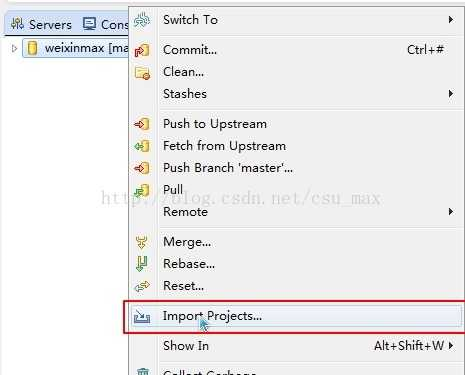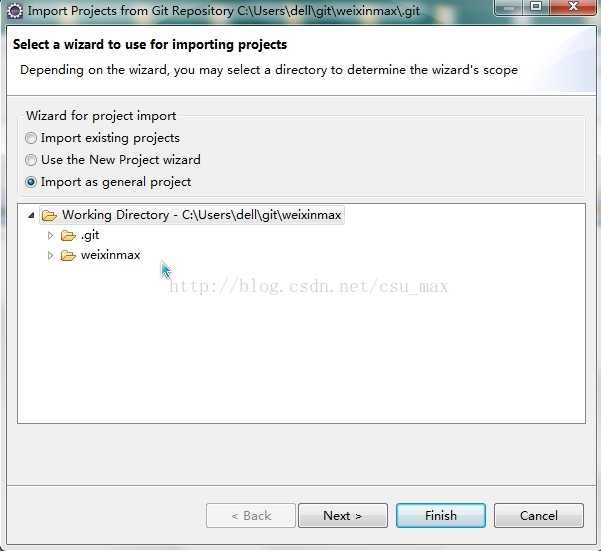eclipse下使用git插件上传代码至github
- 1.eclipse下安装git
eclipse git 插件的安装。
点击 Help->Install New Software->add。
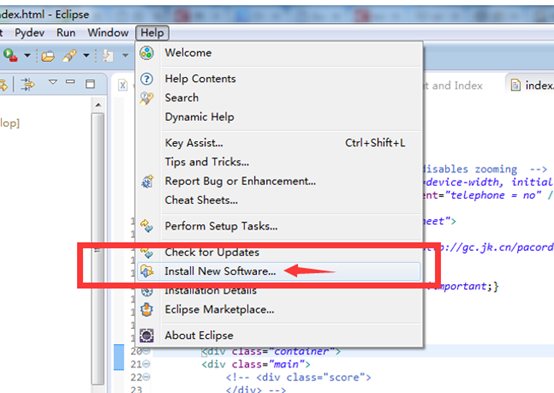
输入插件名称(自定义),以及插件地址( http://download.eclipse.org/egit/updates/)。

选择插件,点击 Next->Next->I accept……->Finish 即可。

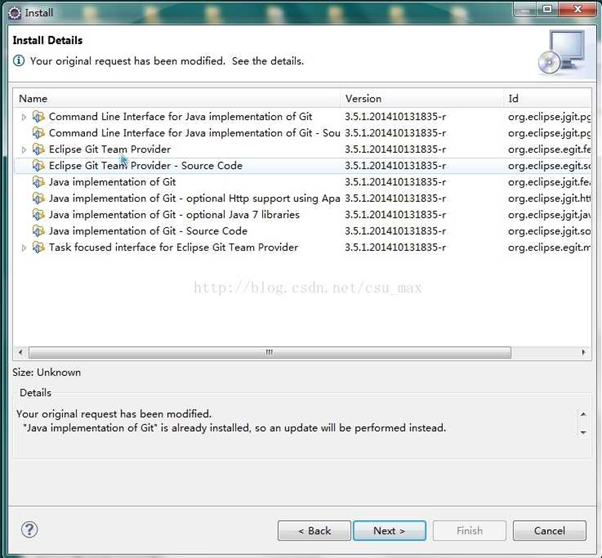
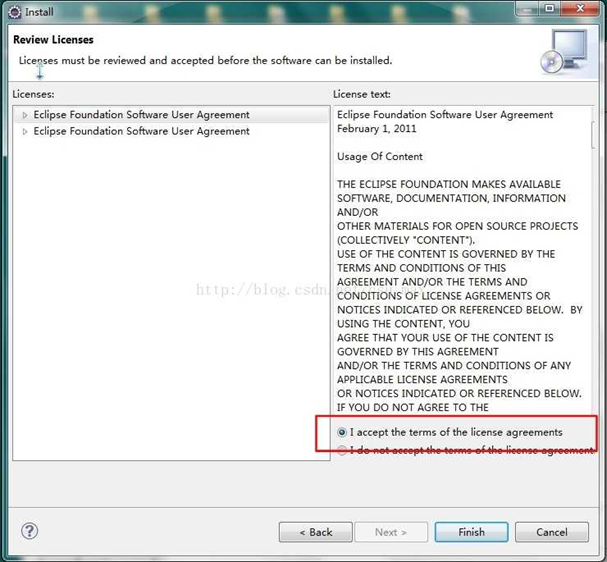
拥有 git 后,我们还需要对 git 进行简单的配置。 Window->Preferences->Team->Git->Configuration,点击 Add Entry ,配置 email 和 name,当然还可以是一些其他的信息,当提交代码时,这些信息会自动被读取提交。
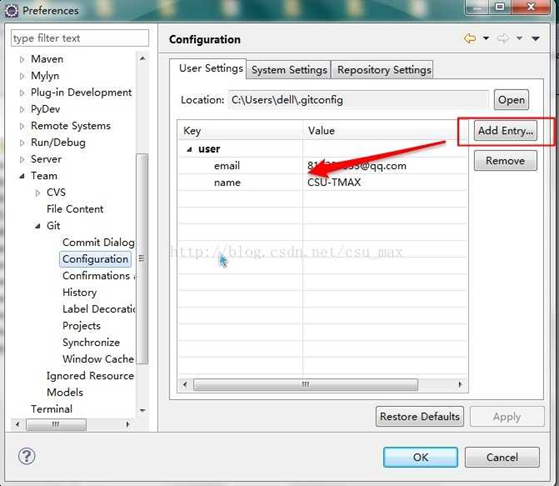
- 4.eclipse创建本地git仓库
在eclipse中选择一个项目,右键->Team->Share Project, 选择 Git,接下来输入本地仓库名称,本地仓库即可创建成功。

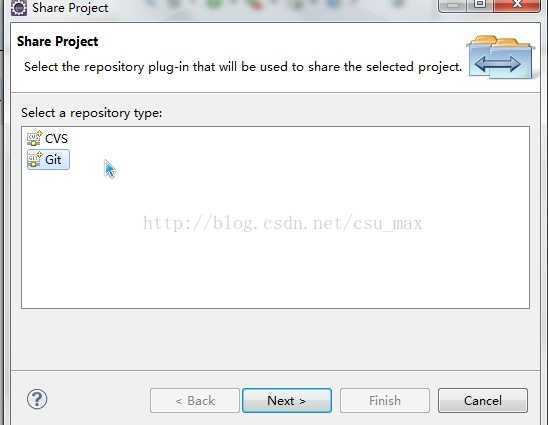
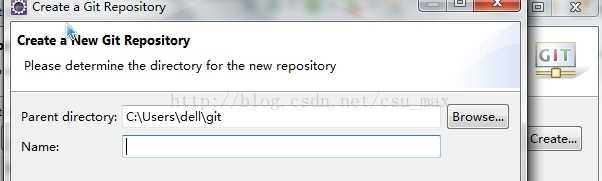

- 5.commit代码到本地git仓库
选中需要 Commit 的项目,右键->Team->Commit,
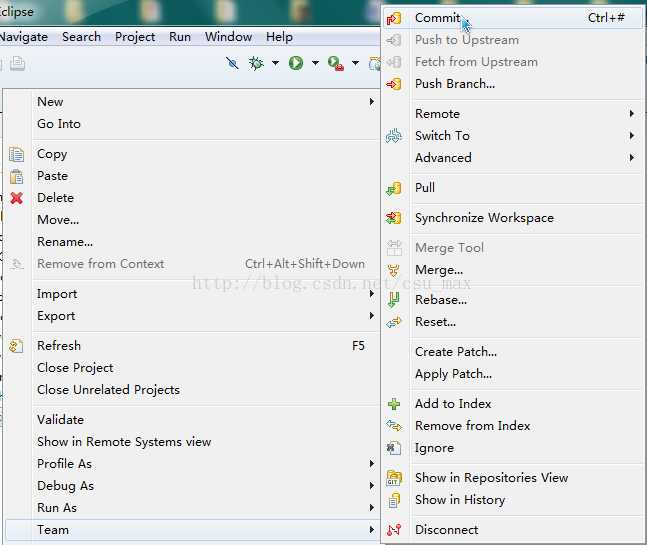
填写相关的 Commit message,并选择需要提交的 Files,点击Commit。(此处也可以选择 Commit and Push,就可以直接进入下一步了)
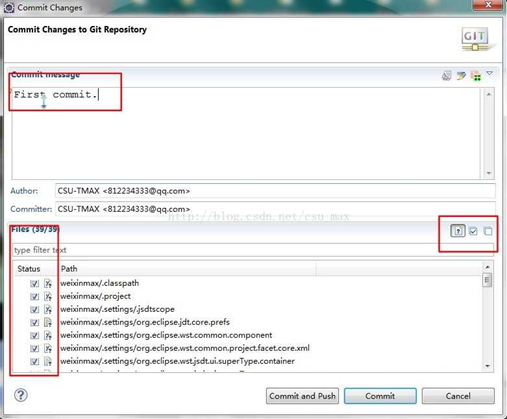
- 6.push代码到github远程仓库
选中需要 Push 的项目,右键->Team->Remote->Push。

URL 填写步骤3获取的 HTTP 地址,User 和 Password 填写你的 github帐号和密码即可。
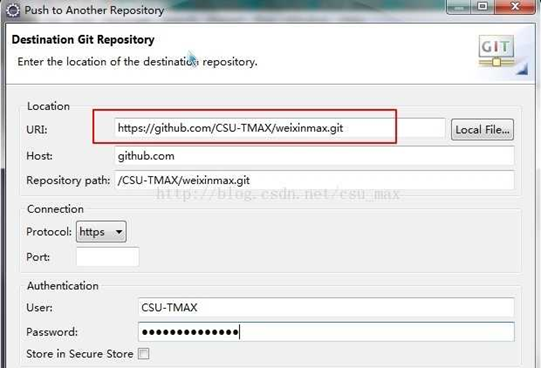
Source ref 和 Destination ref 均选择 master 即可,点击后面的 Add Spec, 点击 Finish 后等待上传即可。
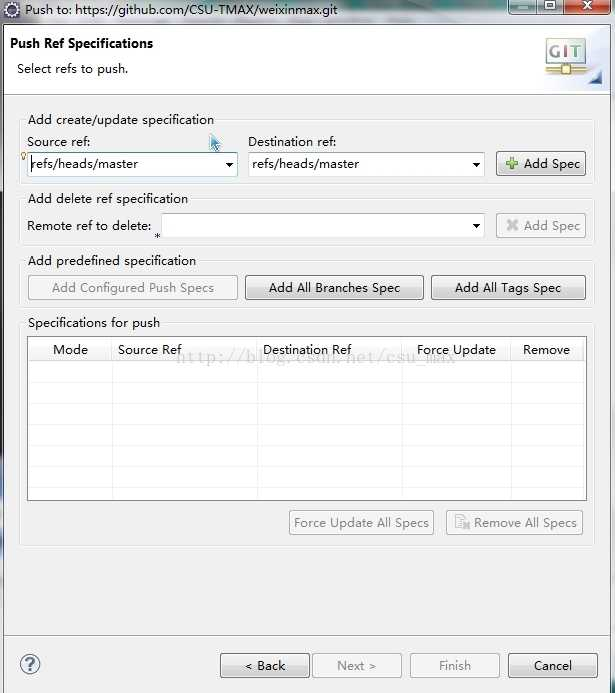


注:提交完成后,若想断开连接,则只需要选择项目,右键选择 Team->Disconnect 即可。
二、导入git工程
eclipse下使用git插件从github拷贝代码
- 1.选择或创建本地仓库
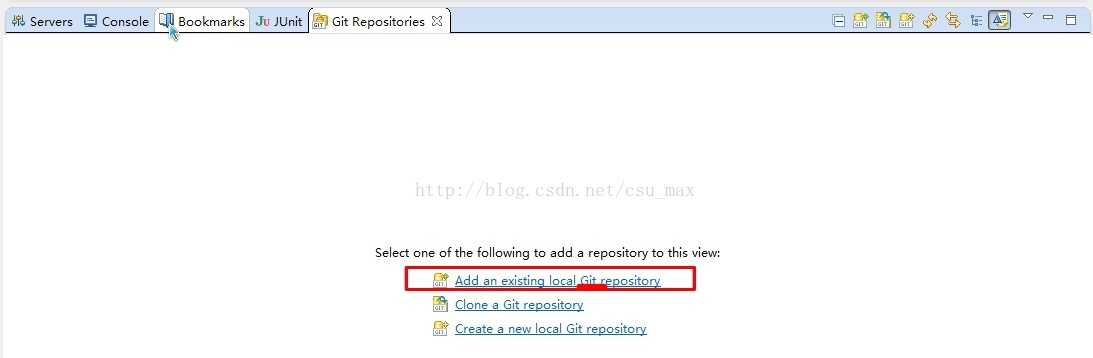
打开 git 视图(window->show view),选择 Add an existing local Git repository (如上),会显示之前创建的 git 仓库,点击 Finish。(当然选择 Create a new local Git repository 创建一个新的本地仓库也可)。

- 2. Clone 仓库到本地

选择如上图所示的 Clone a Repository…… ,复制项目 HTTPS Clone URL,并填写好用户名和密码,接着就是一路 Next。
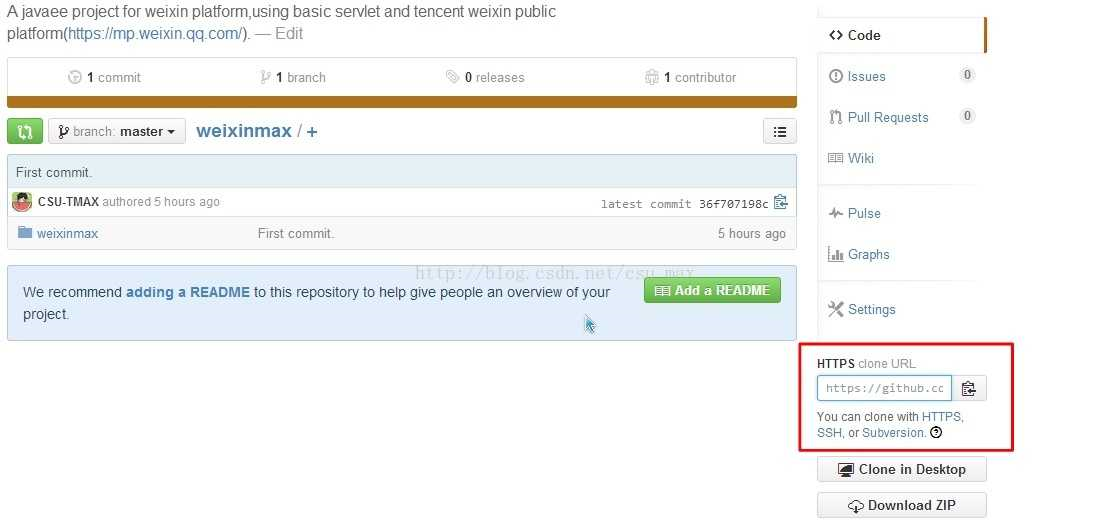

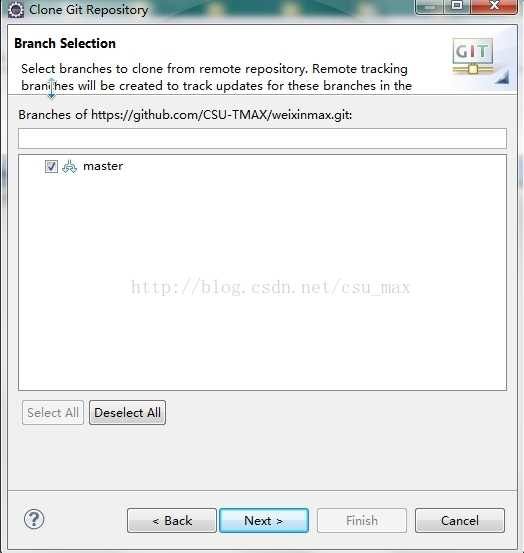
- 3.导入项目
接下来我们就可以在 git 视图中看到项目了,右键选择 Import Porjects,Import as general project 即可。